Apps entfernen, die (3) Viruses have been detected on your iPhone fördern
Mac VirusAuch bekannt als: (3) Viruses have been detected on your iPhone Pop-up
Der kostenlose Scanner prüft, ob Ihr Computer infiziert ist.
JETZT ENTFERNENUm das Produkt mit vollem Funktionsumfang nutzen zu können, müssen Sie eine Lizenz für Combo Cleaner erwerben. Auf 7 Tage beschränkte kostenlose Testversion verfügbar. Eigentümer und Betreiber von Combo Cleaner ist RCS LT, die Muttergesellschaft von PCRisk.
Was ist der "(3) Viruses have been detected on your iPhone" Betrug?
Es gibt viele nicht vertrauenswürdige Webseiten, die potenziell unerwünschte (oder sogar bösartige) Anwendungen mithilfe einer betrügerischen Methode fördern: Sie zeigen gefälschte Benachrichtigungen an, die besagen, dass ein Gerät mit Viren infiziert (oder auf eine andere Weise beschädigt) ist und weiter beschädigt werden wird, wenn nicht schleunigst Maßnahmen ergriffen werden. Solche Seiten ermutigen Besucher dazu, irgendeine App herunterzuladen und zu installieren, die angeblich nicht existierende Viren entfernen (oder andere "Probleme" lösen) soll.
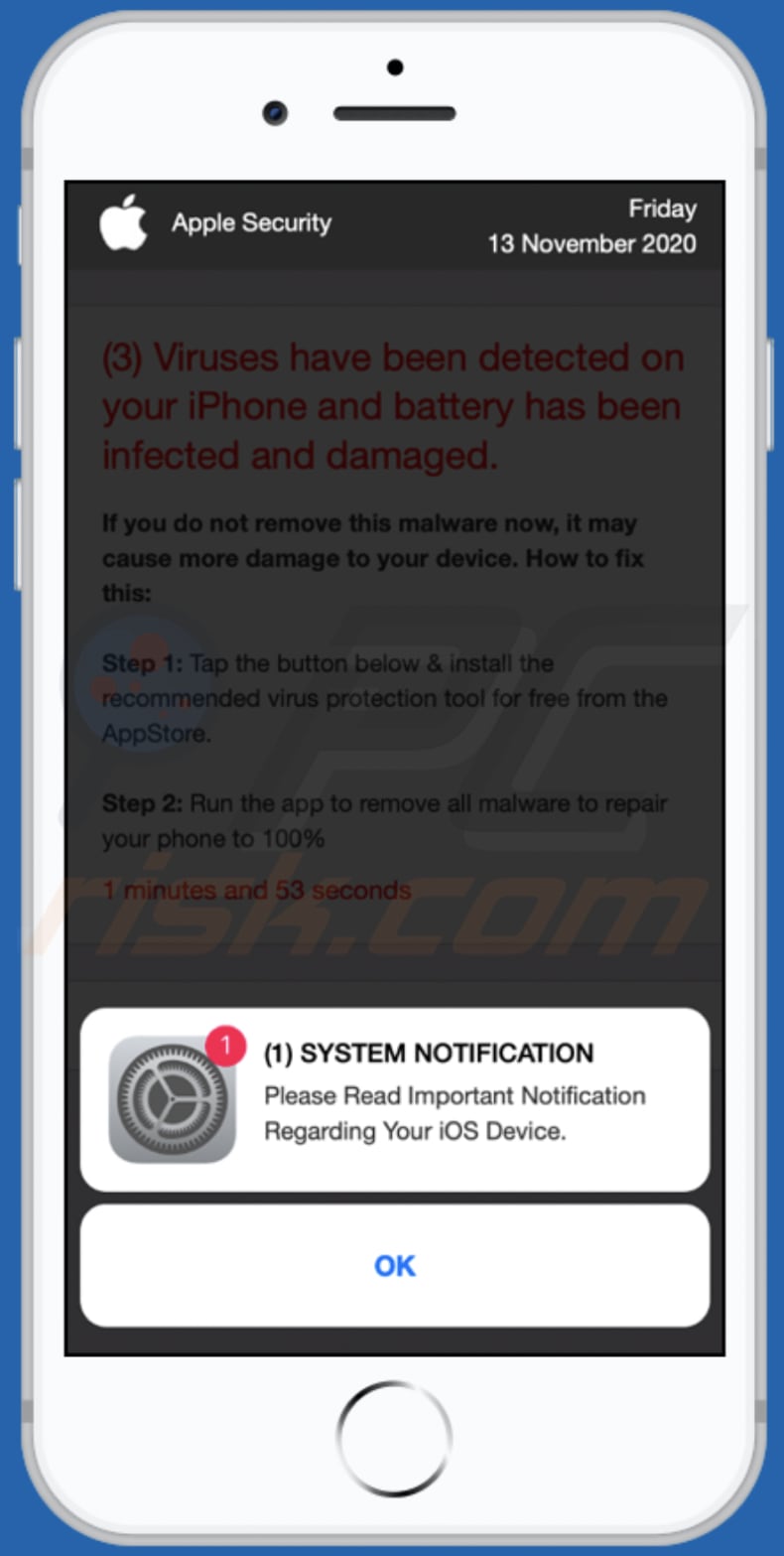
Diese Seite ist als offizielle Apple-Webseite getarnt, sie besagt, dass das iPhone mit 3 Viren infiziert wurde und der Akku ebenfalls infiziert und beschädigt wurde. Darüber hinaus gibt sie an, dass, wenn ein Benutzer die erkannten Viren nicht entfernen wird, diese Viren einem Gerät sogar noch mehr Schaden zufügen könnte.
Ihr Hauptzweck besteht darin, nichtsahnende Benutzer dazu zu verleiten, irgendeine Anwendung herunterzuladen und zu installieren, die angeblich Viren entfernen und ein Gerät in Zukunft schützen soll. Keine Anwendung sollte von oder über betrügerischen/betrügerische Seiten heruntergeladen werden, sie sollten ausschließlich von seriösen, offiziellen Quellen aus heruntergeladen werden.
Wenn eine Website wie diese geöffnet wird, sollte sie geschlossen und nie wieder besucht werden. Wenn ein Browser solche Seiten regelmäßig öffnet, ist es jedoch wahrscheinlich, dass bereits eine potenziell unerwünschte Anwendung (PUA) auf ihm (oder auf dem Betriebssystem) installiert ist.
Es gibt zwei weitere Gründe, warum keinerlei PUAs auf einem Gerät (und/oder in einem Browser) installiert sein sollte: Apps dieser Art können entwickelt werden, um Browserdaten wie IP-Adressen, eingegebene Suchanfragen, Adressen besuchter Seiten und/oder sogar persönliche, sensible Daten zu sammeln. In solchen Fällen könnten gesammelte Informationen an Dritte (möglicherweise Cyberkriminelle) verkauft oder auf irgendeine andere Art und Weise zu Geld gemacht werden.
PUAs können auch entwickelt werden, um verschiedene Gutscheine, Banner, Umfragen, Pop-ups und/oder andere Arten von Anzeigen zu generieren, die, falls angeklickt, nicht vertrauenswürdige, potenziell bösartige Seiten öffnen oder unerwünschte Downloads (oder sogar Installationen) verursachen würden.
| Name | (3) Viruses have been detected on your iPhone Pop-up |
| Art der Bedrohung | Phishing, Betrugmaschen, Mac-Malware, Mac-Virus |
| Falsche Behauptung | Das iPhone (und sein Akku) wurden mit 3 Viren infiziert |
| Symptome | Ihr Mac wird langsamer als normal, Sie sehen unerwünschte Pop-up-Werbeanzeigen, sie werden auf zwielichtige Webseiten weitergeleitet. |
| Verbreitungsmethoden | Betrügerische Pop-up-Anzeigen, kostenlose Software-Installer, welche falsche Flash-Player-Installer (bündeln), Torrent-Datei-Downloads. |
| Schaden | Internet-Surfverfolgung (potenzielle Probleme bei der Privatsphäre), das Anzeigen von unerwünschten Werbeanzeigen, Weiterleitungen auf zwielichtige Webseiten, Verlust von privaten Informationen. |
| Malware-Entfernung (Windows) |
Um mögliche Malware-Infektionen zu entfernen, scannen Sie Ihren Computer mit einer legitimen Antivirus-Software. Unsere Sicherheitsforscher empfehlen die Verwendung von Combo Cleaner. Combo Cleaner herunterladenDer kostenlose Scanner überprüft, ob Ihr Computer infiziert ist. Um das Produkt mit vollem Funktionsumfang nutzen zu können, müssen Sie eine Lizenz für Combo Cleaner erwerben. Auf 7 Tage beschränkte kostenlose Testversion verfügbar. Eigentümer und Betreiber von Combo Cleaner ist RCS LT, die Muttergesellschaft von PCRisk. |
Crypt-protection[.]com, peachtrackereu[.]com und bestpeacheu[.]com sind Beispiele für andere Seiten, die dieselbe betrügerische Methode verwenden, um Benutzer dazu zu verleiten, irgendeine potenziell unerwünschte Anwendung zu installieren. Eine andere Sache, die die meisten dieser Seiten gemeinsam haben, ist, dass sie offizielle Apple-Webseiten imitieren, jedoch hat keine von ihnen irgendetwas mit den eigentlichen (offiziellen) Apple-Seiten zu tun.
Es ist erwähnenswert, dass solche Seiten nicht nur von irgendwelchen installierten PUAs geöffnet werden können, sondern auch über besuchte nicht vertrauenswürdige Seiten oder angeklickte betrügerische Werbeanzeigen.
Wie wurden potenziell unerwünschte Anwendungen auf meinem Computer installiert?
In einigen Fällen downloaden und/oder installieren Benutzer unbeabsichtigt PUAs, indem sie auf betrügerische Werbeanzeigen klicken, die entwickelt werden, um ein bestimmtes Script auszuführen. Es kommt jedoch häufiger vor, dass Benutzer PUAs zusammen mit anderen Programmen herunterladen und/oder installieren.
Sehr häufig beinhalten Download- und/oder Installations-Setups anderer Programme PUAs als zusätzliche Angebote (diese Verbreitungsmethode ist als "Bündelung" bekannt). Benutzer, die Downloads und/oder Installationen beenden, ohne Einstellungen wie "Erweitert", "Benutzerdefiniert" zu ändern (oder bestimmte Kontrollkästchen zu deaktivieren), downloaden und/oder installieren ebenfalls angebotene Apps.
Wie kann die Installation von potenziell unerwünschten Anwendungen vermieden werden?
Anwendungen sollten ausschließlich von offiziellen Seiten und über direkte Links heruntergeladen werden. Downloadprogramme (und Installationsprogramme) Dritter, Peer-to-Peer-Netzwerke wie eMule, Torrent Clients, inoffizielle Seiten und andere Quellen, Werkzeuge dieser Art sind nicht vertrauenswürdig.
Download- und Installations-Setups, die über "Erweitert", "Benutzerdefiniert" und andere Einstellungen verfügen, sollten auf Angebote zum Herunterladen und/oder Installieren von unerwünschten Apps überprüft werden. Außerdem wird empfohlen, nicht auf Werbeanzeigen zu klicken, die auf zweifelhaften Seiten erscheinen, diese Anzeigen könnten andere nicht vertrauenswürdige Seiten öffnen oder Downloads oder Installationen von unerwünschten Apps verursachen.
Außerdem sollten keinerlei unerwünschte, verdächtige Plug-ins, Erweiterungen oder Add-Ins in einem Browser oder Apps dieser Art auf dem Betriebssystem installiert sein. Wenn Ihr Computer bereits mit PUAs infiziert ist, empfehlen wir, einen Scan mit Combo Cleaner Antivirus für Windows durchzuführen, um sie automatisch zu beseitigen.
Text in dem Dialogfenster:
(1) SYSTEM NOTIFICATION
Please Read Important Notification Regarding Your iOS Device.
OK
Screenshot der Hintergrundseite:
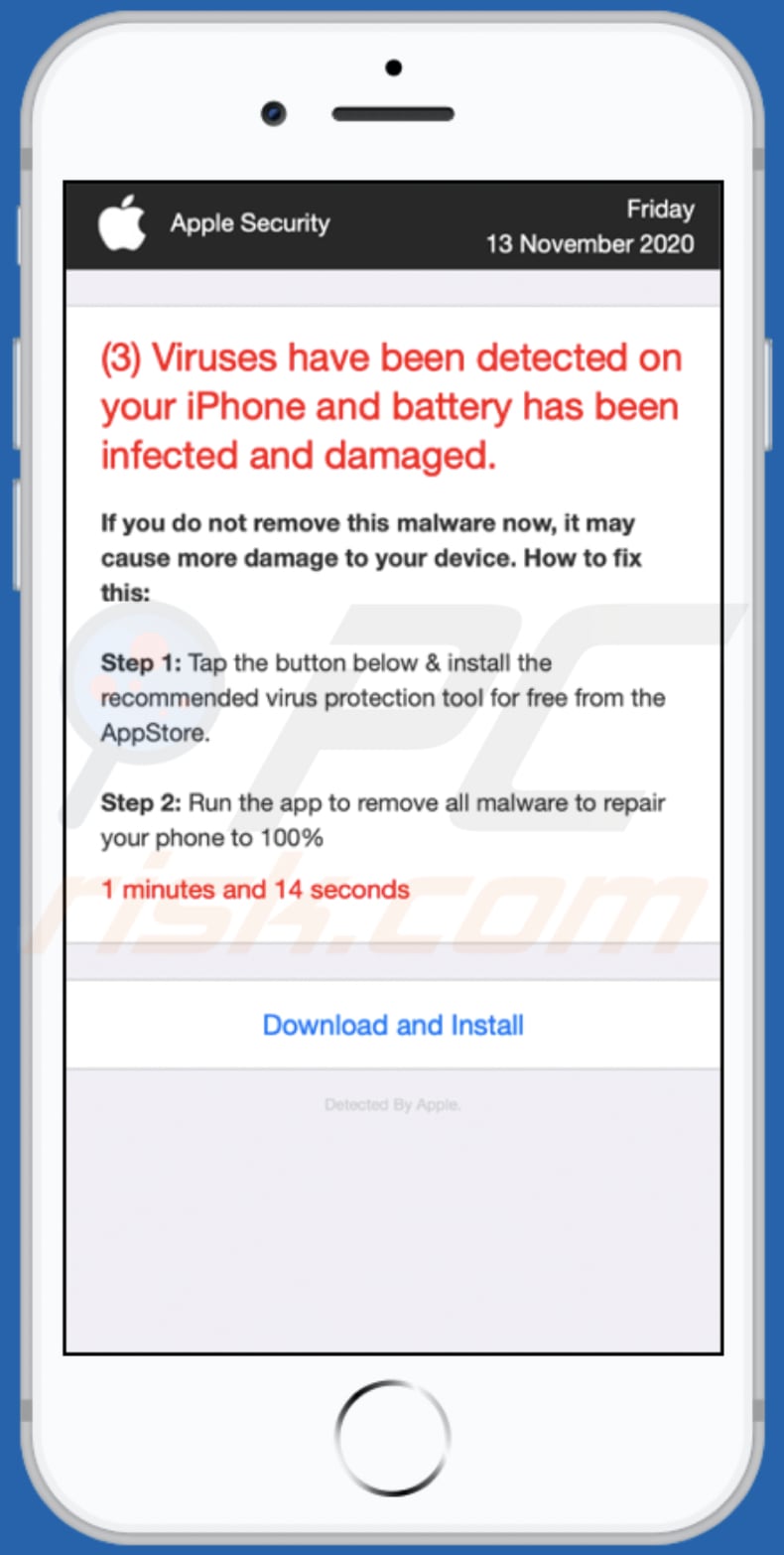
Text auf dieser Seite:
Apple Security Friday
13 November 2020
(3) Viruses have been detected on your iPhone and battery has been infected and damaged.If you do not remove this malware now, it may cause more damage to your device. How to fix this:
Step 1: Tap the button below & install the recommended virus protection tool for free from the AppStore.
Step 2: Run the app to remove all malware to repair your phone to 100%
1 minutes and 25 seconds
Download and Install
Detected By Apple.
Folgen Sie diesen Schritten, um das Blockieren von Pop-ups, betrügerische Webseiten-Warnungen und das Entfernen von Webbrowserdaten auf mobilen Apple-Geräten zu aktivieren:
Gehen Sie zunächst auf "Einstellungen" und scrollen Sie dann nach unten, um "Safari" zu suchen und darauf zu klicken.
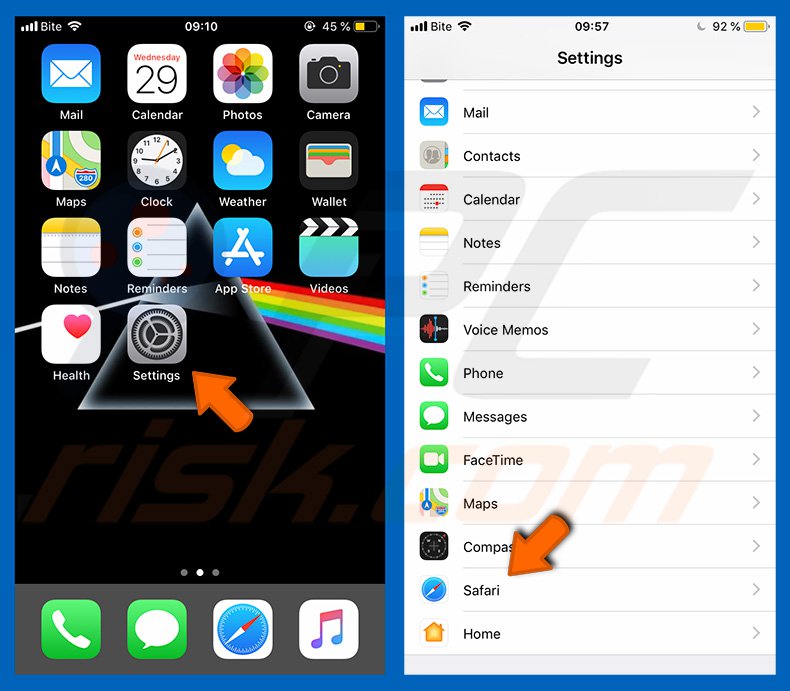
Überprüfen Sie, ob die Schaltflächen "Pop-ups blockieren" und "Warnung vor betrügerischen Webseiten" aktiviert sind. Falls nicht, dann aktivieren Sie sie sofort. Scrollen Sie dann nach unten und klicken Sie auf "Erweitert".
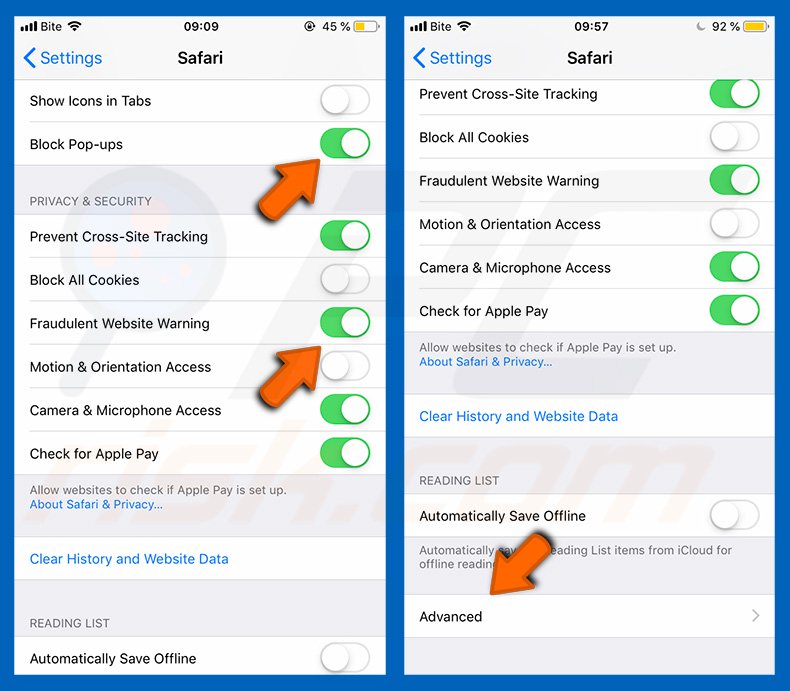
Klicken Sie auf "Webseiten-Daten" und dann auf "Alle Webseiten-Daten entfernen".
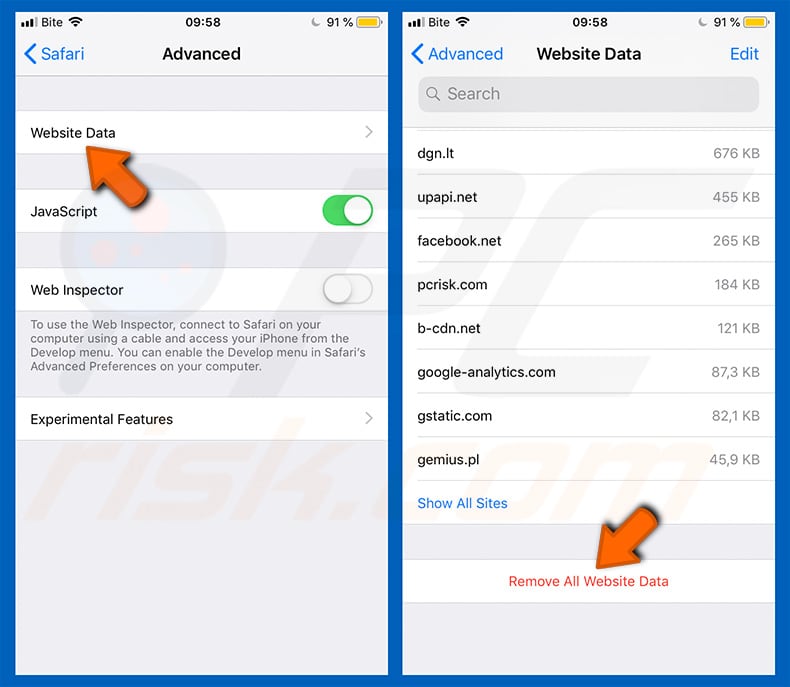
Umgehende automatische Entfernung von Malware:
Die manuelle Entfernung einer Bedrohung kann ein langer und komplizierter Prozess sein, der fortgeschrittene Computerkenntnisse voraussetzt. Combo Cleaner ist ein professionelles, automatisches Malware-Entfernungstool, das zur Entfernung von Malware empfohlen wird. Laden Sie es durch Anklicken der untenstehenden Schaltfläche herunter:
LADEN Sie Combo Cleaner herunterIndem Sie Software, die auf dieser Internetseite aufgeführt ist, herunterladen, stimmen Sie unseren Datenschutzbestimmungen und Nutzungsbedingungen zu. Der kostenlose Scanner überprüft, ob Ihr Computer infiziert ist. Um das Produkt mit vollem Funktionsumfang nutzen zu können, müssen Sie eine Lizenz für Combo Cleaner erwerben. Auf 7 Tage beschränkte kostenlose Testversion verfügbar. Eigentümer und Betreiber von Combo Cleaner ist RCS LT, die Muttergesellschaft von PCRisk.
Schnellmenü:
- Was ist "(3) Viruses have been detected on your iPhone"?
- SCHRITT 1. Mit PUAs verwandte Dateien und Ordner von OSX entfernen.
- SCHRITT 2. Betrügerische Erweiterungen von Safari entfernen.
- SCHRITT 3. Betrügerische Add-ons von Google Chrome entfernen.
- SCHRITT 4. Potenziell unerwünschte Plug-ins von Mozilla Firefox entfernen.
Das Video zeigt, wie man Adware und Browserentführer von einem Mac Computer entfernt:
Entfernung potenziell unerwünschter Anwendungen:
Potenziell unerwünschte Anwendungen von Ihrem "Programme" Ordner entfernen:

Klicken Sie auf das Finder Symbol. Im Finder Fenster, wählen Sie "Programme". Im Anwendungen Ordner, suchen Sie nach “MPlayerX”, “NicePlayer”, oder anderen verdächtigen Anwendungen und ziehen sie diese in den Papierkorb. Nachdem Sie die potenziell unerwünschte(n) Anwendung(en) entfernt haben, die online Werbung verursachen, scannen Sie Ihren Mac auf verbleibende, unerwünschte Komponenten.
LADEN Sie die Entfernungssoftware herunter
Combo Cleaner überprüft, ob Ihr Computer infiziert ist. Um das Produkt mit vollem Funktionsumfang nutzen zu können, müssen Sie eine Lizenz für Combo Cleaner erwerben. Auf 7 Tage beschränkte kostenlose Testversion verfügbar. Eigentümer und Betreiber von Combo Cleaner ist RCS LT, die Muttergesellschaft von PCRisk.
(3) Viruses have been detected on your iPhone Pop-up bezogene Dateien und Ordner entfernen:

Klicken Sie auf das Finder Symbol aus der Menüleiste, wählen Sie Gehen und klicken Sie auf Zum Ordner gehen...
 Suchen Sie nach Dateien, die von werbefinanzierter Software erzeugt wurden im /Library/LaunchAgents Ordner:
Suchen Sie nach Dateien, die von werbefinanzierter Software erzeugt wurden im /Library/LaunchAgents Ordner:

Im Gehen zu Ordner...Leiste, geben Sie ein: /Library/LaunchAgents

Im "LaunchAgents" Ordner, suchen Sie nach allen kürzlich hinzugefügten, verdächtigen Dateien und bewegen Sie diese in den Papierkorb. Beispiele für Dateien, die von werbefinanzierter Software erzeugt wurden - "installmac.AppRemoval.plist", "myppes.download.plist", "mykotlerino.ltvbit.plist", "kuklorest.update.plist", etc. Werbefinanzierte Software installiert häufig mehrere Dateien zur gleichen Zeit.
 Suchen Sie nach Dateien, die von werbefinanzierter Software erzeugt wurden im /Library/Application Support Ordner:
Suchen Sie nach Dateien, die von werbefinanzierter Software erzeugt wurden im /Library/Application Support Ordner:

Im Gehen zu Ordner...Leiste, geben Sie ein: /Library/Application Support

Im "Application Support" Ordner, suchen Sie nach allen kürzlich hinzugefügten, verdächtigen Ordnern. Zum Beispiel "MplayerX" oder "NicePlayer" und bewegen Sie diese Ordner in den Papierkorb.
 Suchen Sie nach Dateien, die von werbefinanzierter Software erzeugt wurden im ~/Library/LaunchAgents Ordner:
Suchen Sie nach Dateien, die von werbefinanzierter Software erzeugt wurden im ~/Library/LaunchAgents Ordner:

Im Gehen zu Ordner Leiste, geben Sie ein: ~/Library/LaunchAgents
 Im "LaunchAgents" Ordner, suchen Sie nach allen kürzlich hinzugefügten, verdächtigen Dateien und bewegen Sie diese Ordner in den Papierkorb. Beispiele für Dateien, die von werbefinanzierter Software erzeugt wurden - "installmac.AppRemoval.plist", "myppes.download.plist", "mykotlerino.ltvbit.plist", "kuklorest.update.plist", etc. Werbefinanzierte Software installiert häufig mehrere Dateien zur gleichen Zeit.
Im "LaunchAgents" Ordner, suchen Sie nach allen kürzlich hinzugefügten, verdächtigen Dateien und bewegen Sie diese Ordner in den Papierkorb. Beispiele für Dateien, die von werbefinanzierter Software erzeugt wurden - "installmac.AppRemoval.plist", "myppes.download.plist", "mykotlerino.ltvbit.plist", "kuklorest.update.plist", etc. Werbefinanzierte Software installiert häufig mehrere Dateien zur gleichen Zeit.
 Suchen Sie nach Dateien, die von werbefinanzierter Software erzeugt wurden im /Library/LaunchDaemons Ordner:
Suchen Sie nach Dateien, die von werbefinanzierter Software erzeugt wurden im /Library/LaunchDaemons Ordner:

Im Gehen zu Ordner Leiste, geben Sie ein: ~/Library/LaunchDaemons
 Im "LaunchDaemons" Ordner, suchen Sie nach allen kürzlich hinzugefügten, verdächtigen Dateien. Zum Beispiel "com.aoudad.net-preferences.plist", "com.myppes.net-preferences.plist", "com.kuklorest.net-preferences.plist", "com.avickUpd.plist", etc., und bewegen Sie diese in den Papierkorb.
Im "LaunchDaemons" Ordner, suchen Sie nach allen kürzlich hinzugefügten, verdächtigen Dateien. Zum Beispiel "com.aoudad.net-preferences.plist", "com.myppes.net-preferences.plist", "com.kuklorest.net-preferences.plist", "com.avickUpd.plist", etc., und bewegen Sie diese in den Papierkorb.
 Scannen Sie Ihren Computer mit Combo Cleaner:
Scannen Sie Ihren Computer mit Combo Cleaner:
Wenn Sie alle Schritte in der richtigen Reihenfolge befolgt haben, sollte Ihr Mac frei von Infektionen sein. Um sicherzustellen, dass Ihr System nicht infiziert ist, scannen Sie es mit Combo Cleaner Antivirus. HIER herunterladen. Nach dem Herunterladen der Datei, klicken Sie auf das Installationsprogramm combocleaner.dmg. Ziehen Sie im geöffneten Fenster das Symbol Combo Cleaner auf das Symbol Anwendungen und legen Sie es dort ab. Öffnen Sie jetzt Ihr Launchpad und klicken Sie auf das Symbol Combo Cleaner. Warten Sie, bis Combo Cleaner seine Virendatenbank aktualisiert hat und klicken Sie auf die Schaltfläche „Combo Scan starten“.

Combo Cleaner scannt Ihren Mac jetzt auf Infektionen mit Malware. Wenn der Antivirus-Scan „Keine Bedrohungen gefunden“ anzeigt, heißt das, dass Sie mit dem Entfernungsleitfaden fortfahren können. Andernfalls wird empfohlen, alle gefundenen Infektionen vorher zu entfernen.

Nachdem Dateien und Ordner entfernt wurden, die von dieser werbefinanzierten Software erzeugt wurden, entfernen Sie weiter falsche Erweiterungen von Ihren Internetbrowsern.
(3) Viruses have been detected on your iPhone Pop-up Startseiten und Standard Internetsuchmaschinen von Internetbrowsern:
 Bösartige Erweiterungen von Safari entfernen:
Bösartige Erweiterungen von Safari entfernen:
(3) Viruses have been detected on your iPhone Pop-up bezogene Safari Erweiterungen entfernen:

Öffnen Sie den Safari Browser. Aus der Menüleiste wählen Sie "Safari" und klicken Sie auf "Benutzereinstellungen...".

Im Benutzereinstellungen Fenster wählen Sie "Erweiterungen" und suchen Sie nach kürzlich installierten, verdächtigen Erweiterungen. Wenn Sie sie gefunden haben, klicken Sie auf "Deinstallieren" Symbol daneben. Beachten Sie, dass Sie alle Erweiterungen sicher von ihrem Safari Browser deinstallieren können. Keine davon sind unabdingbar für die normale Funktion des Browsers.
- Falls Sie weiterhin Probleme mit Browserweiterleitungen und unerwünschter Werbung haben - Safari zurücksetzen.
 Bösartige Programmerweiterungen von Mozilla Firefox entfernen:
Bösartige Programmerweiterungen von Mozilla Firefox entfernen:
(3) Viruses have been detected on your iPhone Pop-up bezogene Mozilla Firefox Zusätze entfernen:

Öffen Sie Ihren Mozilla Firefox Browser. In der oberen rechten Ecke des Bildschirms, klicken Sie auf das "Menü öffnen" (drei horizontale Linien) Symbol. Aus dem geöffneten Menü wählen Sie "Zusätze".

Wählen Sie den "Erweiterungen" Reiter und suchen Sie nach allen kürzlich installierten, verdächtigen Zusätzen. Wenn Sie sie gefunden haben, klicken Sie auf das "Entfernen" Symbol daneben. Beachten Sie, dass Sie alle Erweiterungen deinstallieren von Ihrem Mozilla Firefox Browser entfernen können - keine davon sind unabdingbar für die normale Funktion des Browsers.
- Falls Sie weiterhin Probleme mit Browserweiterleitungen und unerwünschter Werbung haben - Mozilla Firefox zurücksetzen.
 Bösartige Erweiterungen von Google Chrome entfernen:
Bösartige Erweiterungen von Google Chrome entfernen:
(3) Viruses have been detected on your iPhone Pop-up bezogene Google Chrome Zusätze entfernen:

Öffnen Sie Google Chrome und klicken Sie auf das "Chrome Menü" (drei horizontale Linien) Symbol, das sich in der rechten oberen Ecke des Browserfensters befindet. Vom Klappmenü wählen Sie "Mehr Hilfsmittel" und wählen Sie "Erweiterungen".

Im "Erweiterungen" Fenster, suchen Sie nach allen kürzlich installierten, versächtigen Zusätzen. Wenn Sie sie gefunden haben, klicken Sie auf das "Papierkorb" Symbol daneben. Beachten Sie, dass Sie alle Erweiterungen sicher von Ihrem Google Chrome Browser entfernen können - keine davon sind unabdingbar für die normale Funktion des Browsers.
- IFalls Sie weiterhin Probleme mit Browserweiterleitungen und unerwünschter Werbung haben - Google Chrome zurücksetzen.
Teilen:

Tomas Meskauskas
Erfahrener Sicherheitsforscher, professioneller Malware-Analyst
Meine Leidenschaft gilt der Computersicherheit und -technologie. Ich habe mehr als 10 Jahre Erfahrung in verschiedenen Unternehmen im Zusammenhang mit der Lösung computertechnischer Probleme und der Internetsicherheit. Seit 2010 arbeite ich als Autor und Redakteur für PCrisk. Folgen Sie mir auf Twitter und LinkedIn, um über die neuesten Bedrohungen der Online-Sicherheit informiert zu bleiben.
Das Sicherheitsportal PCrisk wird von der Firma RCS LT bereitgestellt.
Gemeinsam klären Sicherheitsforscher Computerbenutzer über die neuesten Online-Sicherheitsbedrohungen auf. Weitere Informationen über das Unternehmen RCS LT.
Unsere Anleitungen zur Entfernung von Malware sind kostenlos. Wenn Sie uns jedoch unterstützen möchten, können Sie uns eine Spende schicken.
SpendenDas Sicherheitsportal PCrisk wird von der Firma RCS LT bereitgestellt.
Gemeinsam klären Sicherheitsforscher Computerbenutzer über die neuesten Online-Sicherheitsbedrohungen auf. Weitere Informationen über das Unternehmen RCS LT.
Unsere Anleitungen zur Entfernung von Malware sind kostenlos. Wenn Sie uns jedoch unterstützen möchten, können Sie uns eine Spende schicken.
Spenden
▼ Diskussion einblenden